如何在 Windows 10 上修复内核安全检查失败的 BSOD
Windows 10 蓝屏错误 KERNEL_SECURITY_CHECK_FAILURE 停止代码 0x000000139 表示一个或多个文件未能通过兼容性或完整性检查,您需要更新或替换它们。当您将 Windows 升级到新版本时,停止代码内核安全检查失败的最常见原因是驱动程序过时。同样,内存问题、病毒感染、损坏的 Windows 系统文件也可能导致 Windows 10 出现不同的蓝屏错误。
您的 PC 遇到问题,需要重新启动。我们只是在收集一些错误信息,我们会为您重新启动。停止代码:KERNEL_SECURITY_CHECK_FAILURE
内核安全检查失败 Windows 10
如果您在玩游戏或安装 Windows 10 时遇到 KERNEL_SECURITY_CHECK_FAILURE BSOD,您可能需要尝试一些解决方案。好吧,如果您在启动时遇到错误或 Windows 10 因蓝屏错误而不断崩溃,请尝试以安全模式启动您的电脑并应用下面列出的解决方案。
专业提示:Windows 10 在安全模式下无法正常启动,然后访问高级选项并执行启动修复。在这里,您还可以访问命令提示符以运行磁盘检查、sfc 实用程序、执行系统还原等。
安装最新的 Windows 更新
Microsoft 定期发布带有各种错误修复和安全改进的 Windows 更新。安装最新的 Windows 更新以修复以前的问题并更新可能导致蓝屏错误的设备驱动程序。
• 按 Windows 键 + x 并选择设置,
• 单击更新和安全,然后单击检查更新按钮,
• 这将开始从 Microsoft 服务器下载可用的 Windows 更新。
• 此外,单击可选更新下的下载并安装链接(如果可用)
完成后重新启动您的电脑以应用它们并检查蓝屏错误的状态。
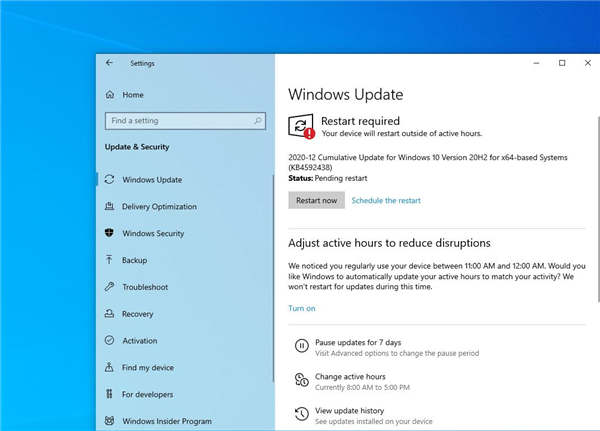
检查内存错误
内存问题可能导致蓝屏,停止代码内核安全检查失败。那么,如何识别内存问题呢?Windows 10 带有一个内置的内存诊断工具,可以帮助识别内存问题。
• 按 Windows 键 + R,键入 mdsched.exe,然后单击确定
• 这将打开 Windows 内存诊断工具
• 单击立即重新启动并检查问题。
• 这将自动检查您的 RAM 并显示蓝屏死机错误的可能原因。
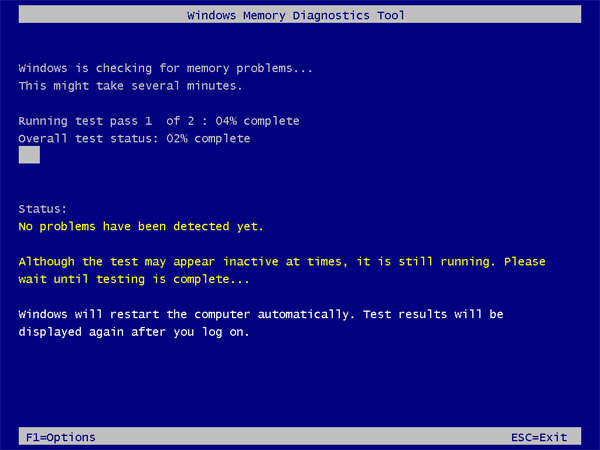
扫描您的硬盘驱动器以查找错误
同样,KERNEL_SECURITY_CHECK_FAILURE 停止代码可能是由磁盘驱动器错误引起的。运行内置的检查磁盘实用程序来扫描您的硬盘驱动器是否存在错误并尝试修复它们。
• 以管理员身份打开命令提示符,
• 键入命令 chkdsk C: /f /r /x 并按 Enter,
• 其中 chkdsk 是检查磁盘命令 C 是驱动器号,/f /r /x 是卸载和修复磁盘驱动器错误的参数。
• 当chkdsk 要求安排卷以检查下次重新启动时,键入Y 并按Enter。
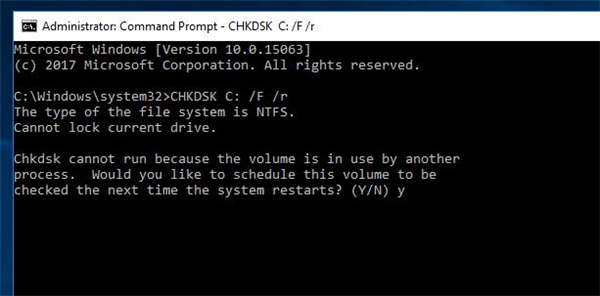
• 关闭所有打开的程序,退出命令提示符并重新启动电脑。
• 如果发现任何“检查磁盘”实用程序试图修复和恢复它们,这将检查磁盘驱动器是否有错误。
• 让扫描过程完成 100% 重新启动您的 PC 并检查蓝屏错误的状态。
同样,我们建议更新或重新安装音频驱动程序和网络适配器驱动程序。
同样,如果问题在驱动程序更新后开始出现,则最新的驱动程序可能与当前的 Windows 版本不兼容。这允许您将驱动程序版本回滚到以前的状态。

